1日の消費カロリーを「Apple Watch」を使って!
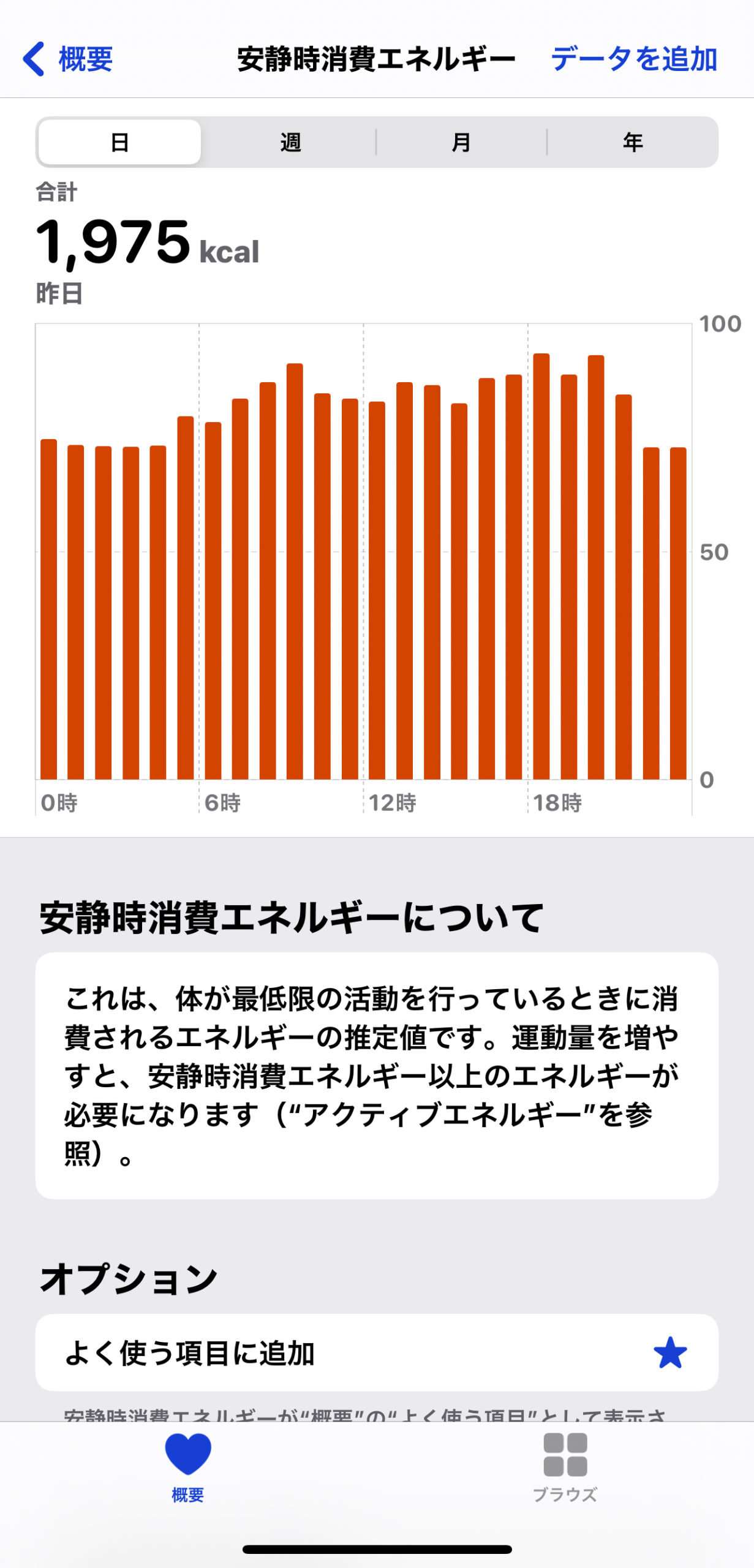
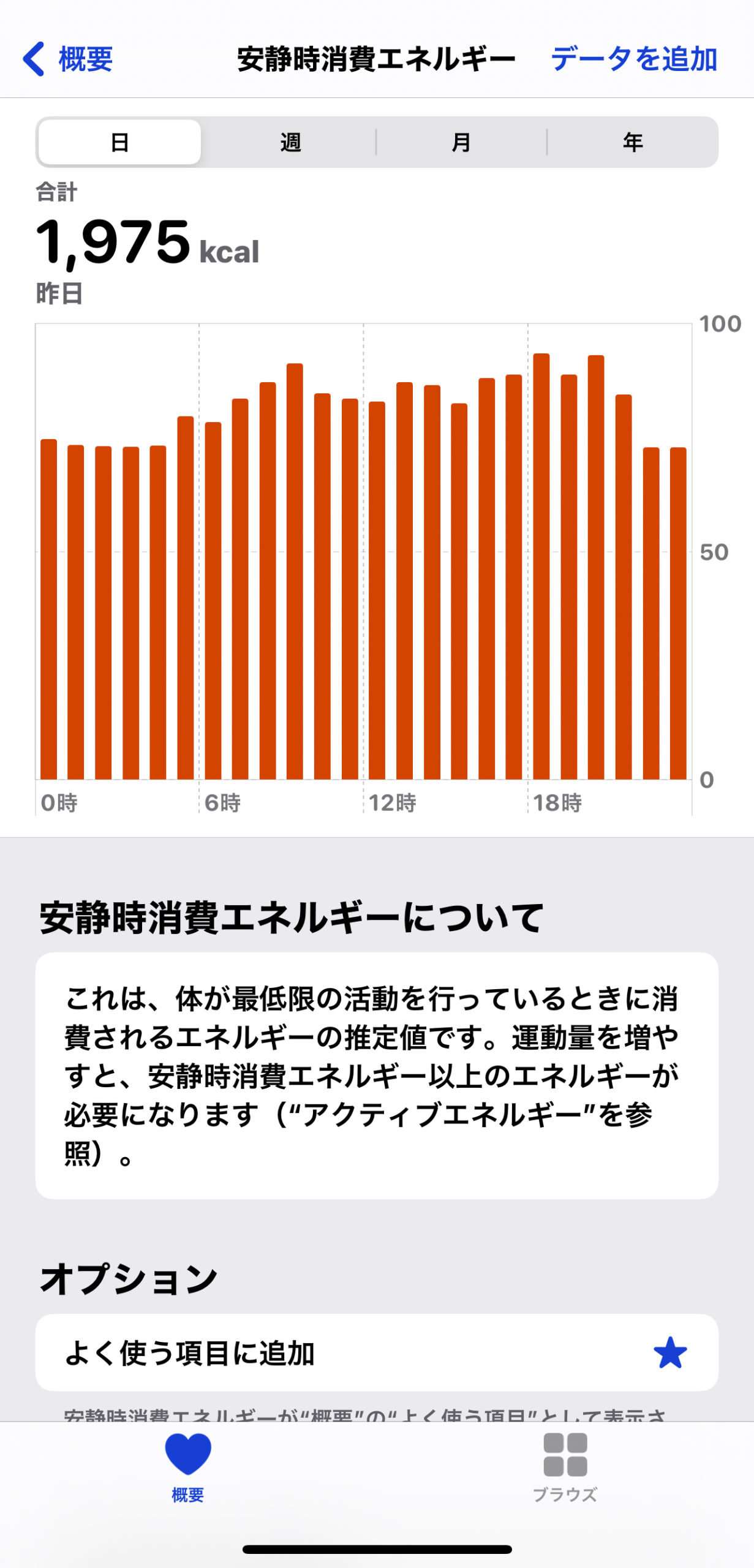
コントロールすることについてお話ししましたが・・・
Apple Watch、iPhoneユーザーの方に
「簡単に出来る、消費カロリーの管理方法」と
「ワークアウトにも使えるApple Watchの設定小ネタ」を
今日はご紹介していきたいと思います。
Apple Watchは、つけて生活するだけで、たくさんの情報を得ることが出来ます。
では、この情報の中から、意識して見ていくと役に立つポイントを絞ってみたいと思います。
私は、Apple WatchとiPhoneを使って自分を管理する中で
特にこの4つのアプリを使っています。
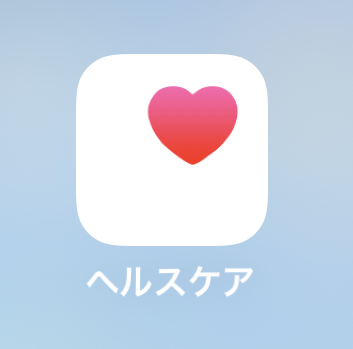
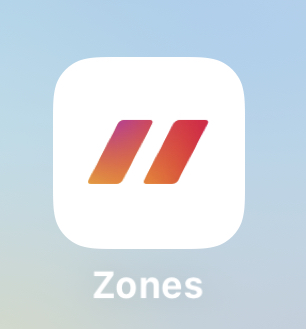
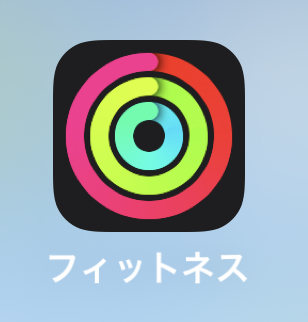
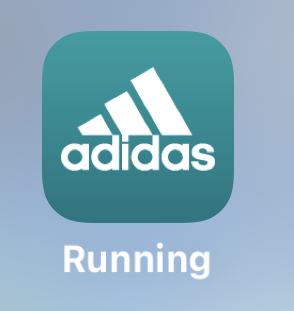
アプリを開くと、当日の現在までの情報がパッと出てきますが
右上の青い「編集」をタップすると
よく使う項目としてチェックしたい項目を上位に表示させることが出来ます。
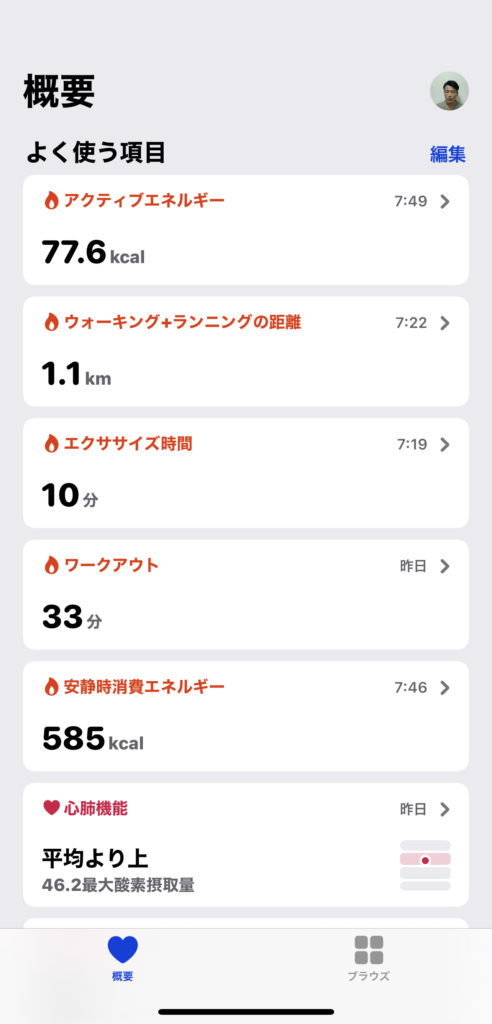
(参考までに、これは私の2/11(木・祝)の朝8:00頃のデータになります)
特に参考になるのが、安静時消費エネルギーです。
このデータは、
基礎代謝・何もしなくても身体が活動する中で消費されるカロリー
に当てはまります。
安静時消費カロリーをタップして開くと
「日・週・月・年」
ごとの項目で、どのくらいのエネルギーを消費しているかを
一目で確認することが出来ます。
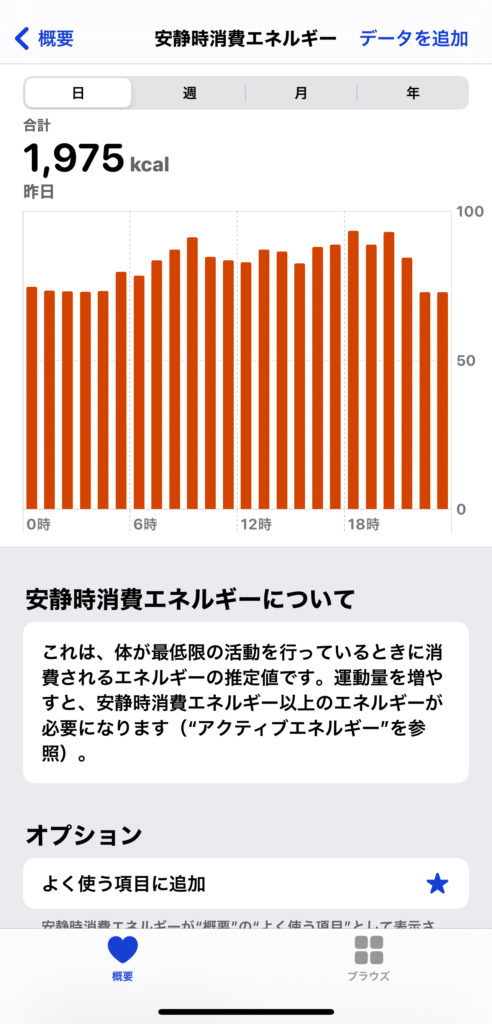
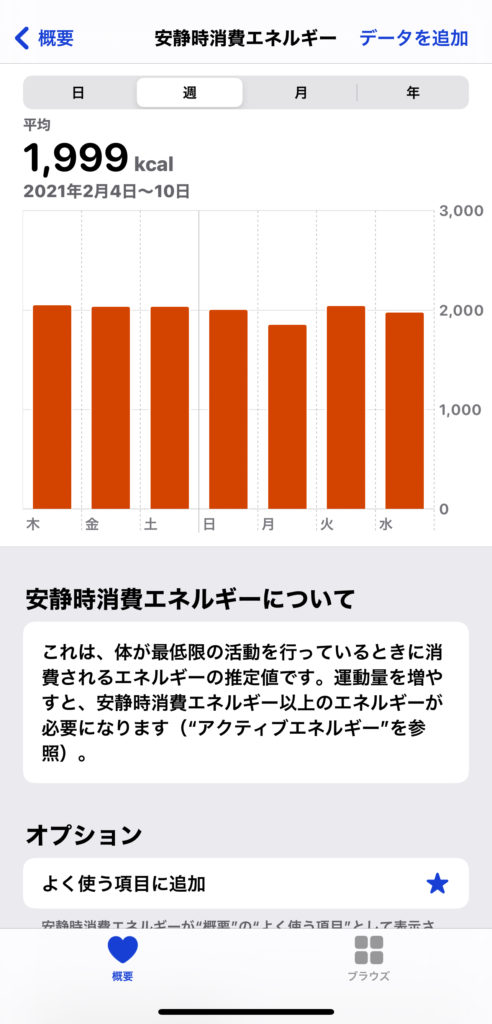
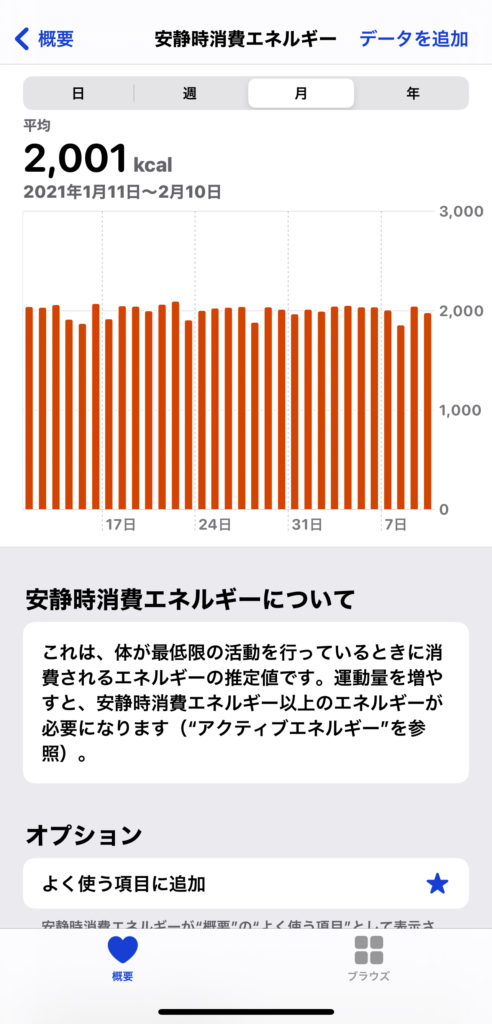
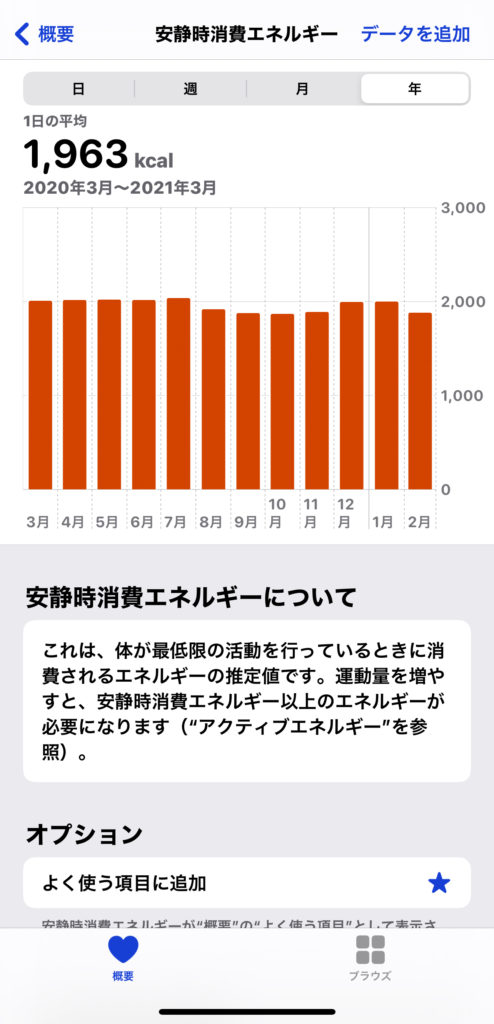
これを見ると
1日平均で、私の身体は何もしなくても
2000カロリーを消費することがわかります。
次にチェックするのが、
「アクティブエネルギー」
の項目です。
この項目では、通勤時の駅までのウォーキングや、家での活動で消費されるエネルギーもカウントされ、もちろんワークアウトで消費されたエネルギーも計測されています。
つまり、
「安静時消費カロリー」+「アクティブエネルギー」=1日の消費カロリー
となります。
このアプリ1つで、1日の消費カロリーが簡単にわかってしまうんです。
めっちゃ便利ですよね・・・
この機能、私の現役時代に本当に欲しかったです(泣)
他にも、ワークアウトのみの消費エネルギーを確認したり
心拍数の推移も見ることができます。
管理しやすいと思うのが
月や年単位で、平均値を見ることが出来る点です。
この、ヘルスケアアプリをメインに
その他3つのアプリで、
・ワークアウトの管理
・目標達成のためのマネジメント
・データをランニング時に絞って一括管理
を行っています。
このアプリの便利なポイントは
筋トレやランニング、エクササイズを時系列で一括管理でき
グラフで週ごとに目標達成に向けての動向が一発でわかるようになっているところです。
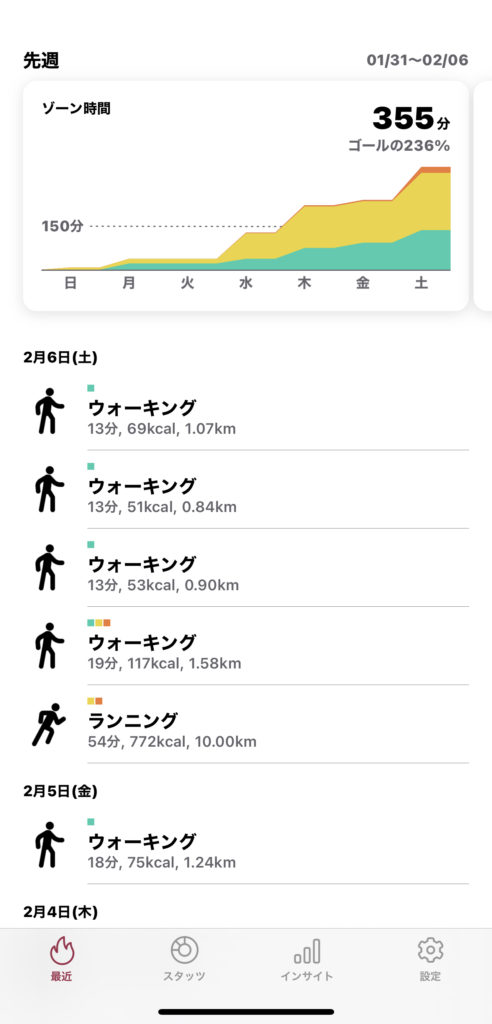
インサイトでは、ランニング時のペースやレスト時間、
心拍数の推移など、各トレーニングの詳細を細かく確認することが出来ます。
このアプリは、モチベーション管理と
ライバルや友人とトレーニング情報を競ったり、シェア出来るようになっています。
「ムーブ」「エクササイズ」「スタンド」
の3種類のリングで、自分で設定した目標に対しての達成度が一目でわかるようになっています。
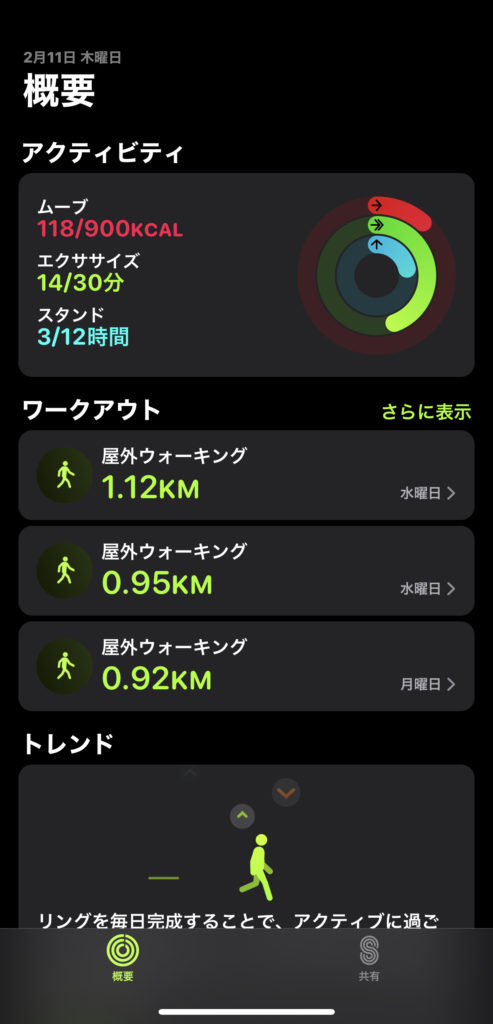
ライバルとの競争の設定は
右下の「共有」をタップし
右上の人マークのアイコンをタップすると
メールで1週間のトレーニングを競う設定に招待できます。
このアプリのメリットの一つは、iPhoneの去年の秋からアップグレードされたiOS機能の一つで
「ウィジェット」という機能がありますが
その機能を使って、ホーム画面に常に表示させておくことが出来ます。
設定方法は
ホーム画面で、アプリや空白部分などを長押しタップすると
アプリがゆらゆらと揺れている、ホーム画面を編集出来る状態になります。
そこで左上の「+」をタップするとウィジェットの編集画面に入れますので
そこでフィットネスを選択して、後はホーム画面のどの部分に表示させるかを決めるだけです。
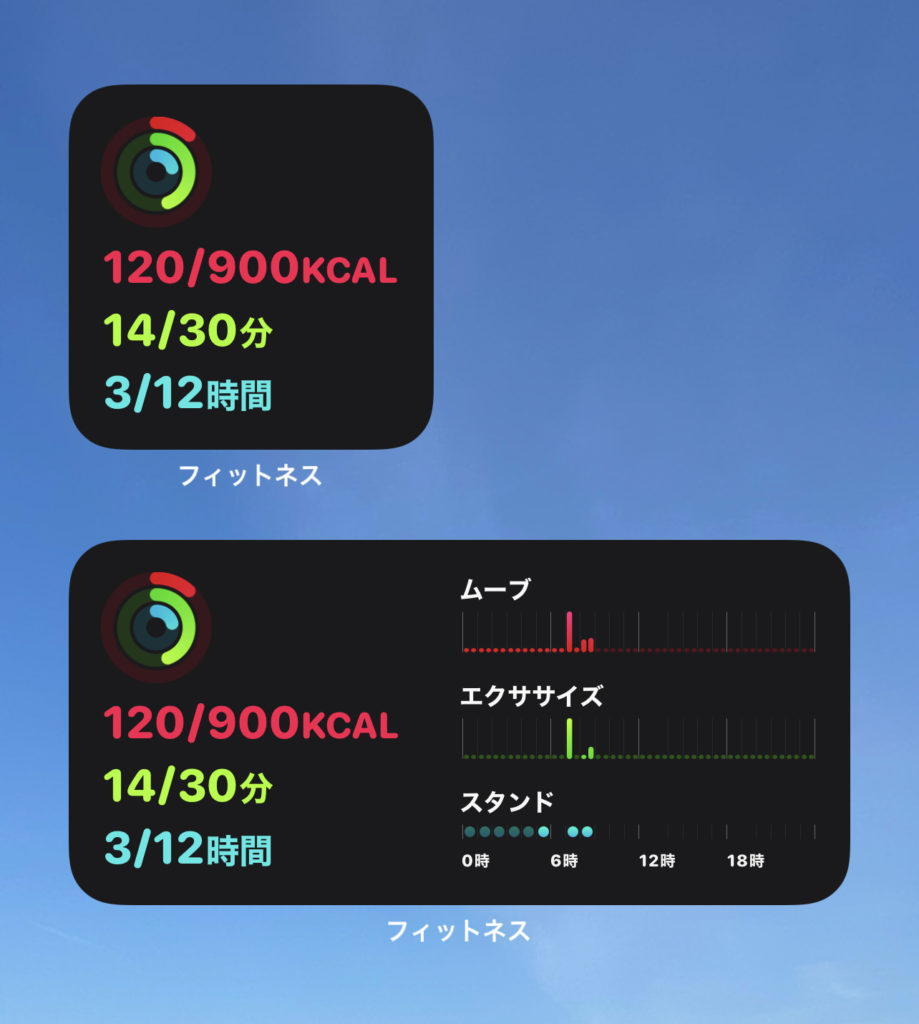
最後に・・・
Apple Watchをお使いの方で
ワークアウト中にApple Watchから音楽を聴いている方で
画面が勝手に音楽の表示になってしまって
エクササイズの情報や、ストップウォッチの表示を残せない
と煩わしく思っている方への設定方法をご紹介します!
Apple Watchの「設定」画面に入り
「一般」に進みます。
「画面をスリープ解除」という項目から
「オーディオAppを自動起動」をオフにします。
これで、勝手に画面が音楽管理画面に飛ばずに使うことが出来ます。
ぜひ試してみて下さい!
今日も良い1日を!